
Gestire i metadati relativi alle posizioni in Foto
Quando l’opzione Localizzazione è attiva per l’app Fotocamera, questa utilizza informazioni, note come “metadati”, raccolte dalle reti cellulari, Wi-Fi, GPS e Bluetooth per determinare le coordinate in cui è stata scattata la foto o registrato il video. Tali coordinate sono integrate in ogni foto e video in modo che tu possa cercarli in seguito nell’app Foto in base al luogo in cui sono state scattate o sono stati registrati.
Quando condividi foto e video che includono i metadati relativi alla posizione, le persone con cui vengono condivisi potrebbero essere in grado di accedere ai metadati relativi alla posizione e sapere in quale posizione sono stati acquisiti. Se temi che qualcuno possa accedere ai metadati sulla posizione associati alle foto o ai video, puoi rimuovere i metadati attuali e impedire che vengano raccolti in futuro.
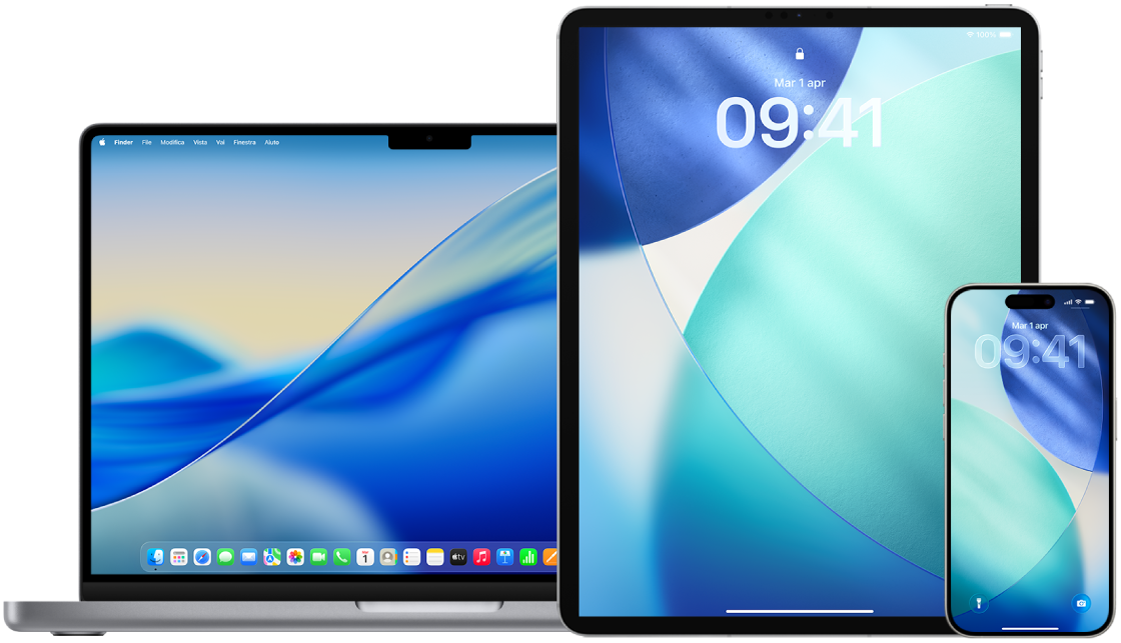
Scopri come: per visualizzare una delle opzioni di seguito, seleziona il pulsante con il simbolo ![]() vicino al titolo corrispondente.
vicino al titolo corrispondente.
Rivedere le foto che contengono metadati sulla posizione su iPhone o iPad
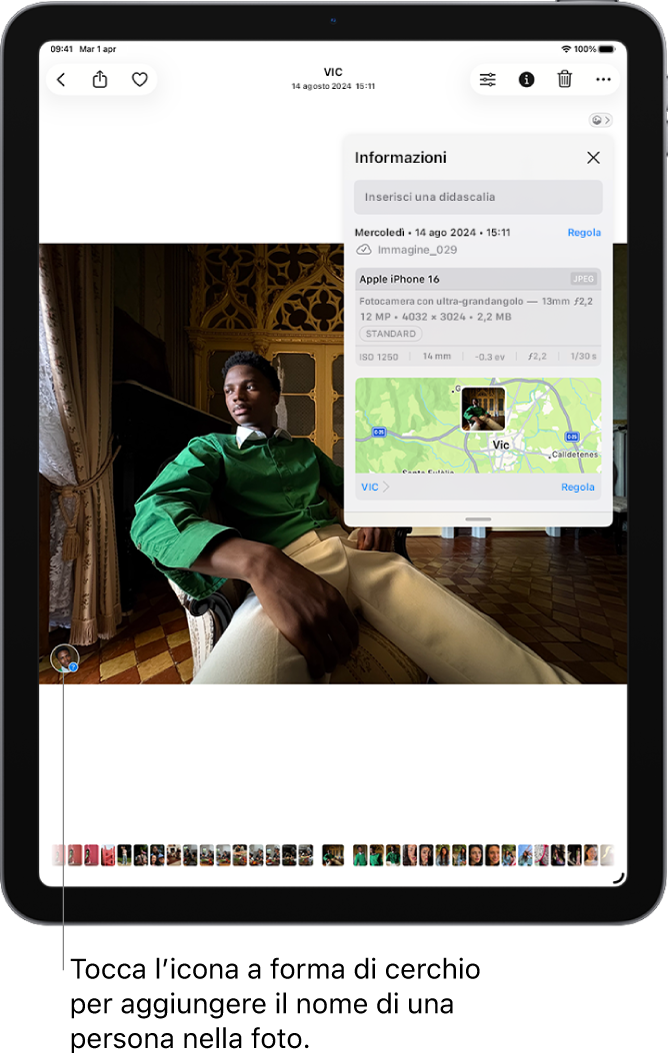
Apri l’app Foto
 su iPhone o su iPhone o iPad.
su iPhone o su iPhone o iPad.Tocca una foto o un video con i metadati che desideri visualizzare, quindi scorri verso l’alto o tocca
 .
.Visualizzare le foto per un periodo di tempo specifico: assicurati di aver selezionato il pannello Libreria nell’angolo in basso a sinistra. Scorri verso il basso per sfogliare le foto, quindi tocca Anni o Mesi per andare a un momento specifico nella libreria.
Visualizzare le foto in base alla posizione: tocca Raccolta, quindi tocca la raccolta Mappa sotto a “In evidenza”. Vengono inclusi solo i video e le foto con informazioni integrate sulla posizione (dati GPS).
Rivedere le foto che contengono metadati sulla posizione sul Mac
Puoi utilizzare l’album Luoghi in Foto per rivedere facilmente le foto della libreria che contengono metadati sulla posizione.
Nell’app Foto
 sul Mac, seleziona le foto che vuoi rivedere.
sul Mac, seleziona le foto che vuoi rivedere.Fai clic su
 , quindi rivedi le informazioni sulla posizione.
, quindi rivedi le informazioni sulla posizione.
Rimuovi i metadati sulla posizione in Foto su iPhone o iPad
Per rimuovere i metadati sulla posizione associati a una determinata foto:
Apri l’app Foto
 , quindi tocca Album.
, quindi tocca Album.Apri la foto da cui desideri rimuovere i metadati relativi alla posizione, quindi tocca
 .
.Tocca “Regola posizione”, quindi tocca “Posizione: no”.
Rimuovi i metadati sulla posizione in Foto sul Mac
Per rimuovere i metadati sulla posizione associati a una foto:
Nell’app Foto
 sul Mac, seleziona le foto che vuoi modificare.
sul Mac, seleziona le foto che vuoi modificare.Scegli Immagine > Posizione, quindi scegli “Nascondi posizione” o “Torna alla posizione originale”.
Interrompere la raccolta dei metadati sulla posizione in Fotocamera su iPhone o iPad
I metadati per la posizione nelle foto e nei video possono essere raccolti solo se l’app Fotocamera ha accesso a Localizzazione.
Vai in Impostazioni
 > Privacy e sicurezza > Localizzazione > Fotocamera, quindi tocca Mai.
> Privacy e sicurezza > Localizzazione > Fotocamera, quindi tocca Mai.
Evitare di condividere i metadati sulla posizione quando condividi le foto in Foto su iPhone o iPad
Puoi condividere le foto con altri senza condividere la posizione in cui sono state scattate.
Esegui una delle seguenti operazioni:
Apri l’app Fotocamera
 , seleziona il rullino fotografico, quindi seleziona una o più foto da condividere.
, seleziona il rullino fotografico, quindi seleziona una o più foto da condividere.Apri l’app Foto
 , quindi seleziona una o più foto da condividere.
, quindi seleziona una o più foto da condividere.
Tocca
 , quindi tocca Opzioni.
, quindi tocca Opzioni.Disattiva Posizione, quindi fai clic su
 .
.Condividi le foto utilizzando uno dei metodi mostrati in “Condividi foglio”.